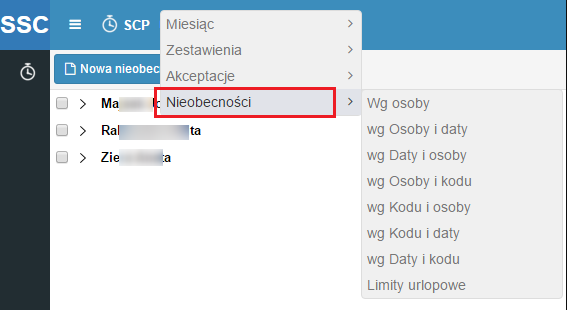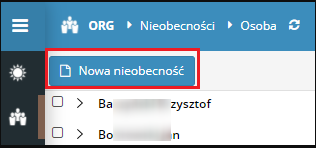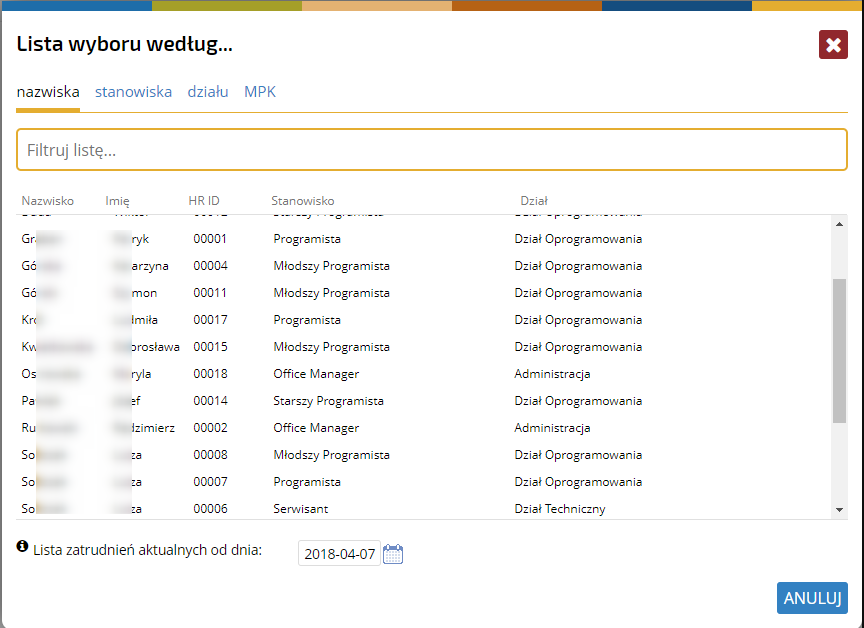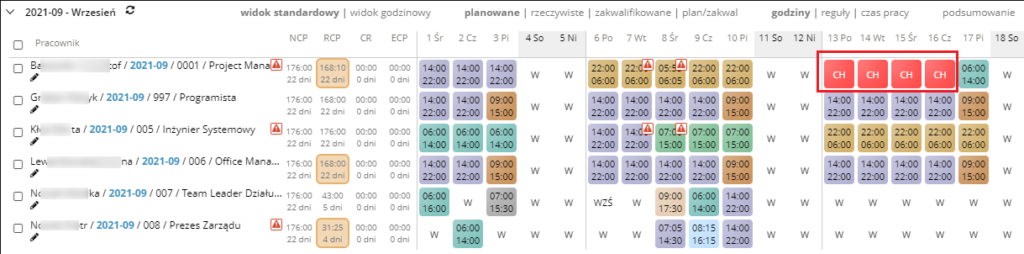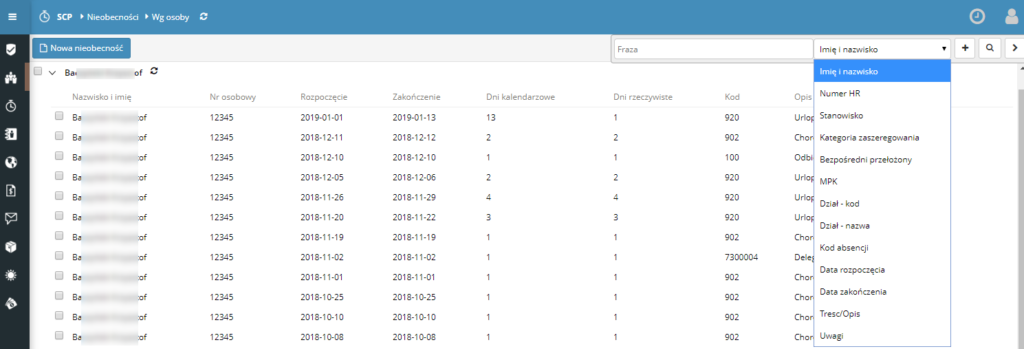W SSC Master występują dwie grupy nieobecności:
a. Nieobecności urlopowe
W przypadku implementacji aplikacji SSC Master Urlopy, wnioski urlopowe są tworzone bezpośrednio w aplikacji SSC Master Urlopy. Szczegółowy opis tworzenia i procesowania wniosków urlopowych został opisany w rozdziale Wnioski Urlopowe.
b. Nieobecności chorobowe i inne
Nieobecności chorobowe będą wprowadzane bezpośrednio w systemie SSC Master SCP przez dział HR lub będą importowane bezpośrednio z systemu ZUS eZLA.
W celu zaplanowania nieobecności pracownika „ręcznie”, przechodzimy na widok Nieobecności i wybieramy przycisk Nowa nieobecność.
W następnym kroku wskazujemy osobę dla której chcemy utworzyć nieobecność
Pojawi się dokument nieobecności, w którym należy uzupełnić szczegółowe dane.
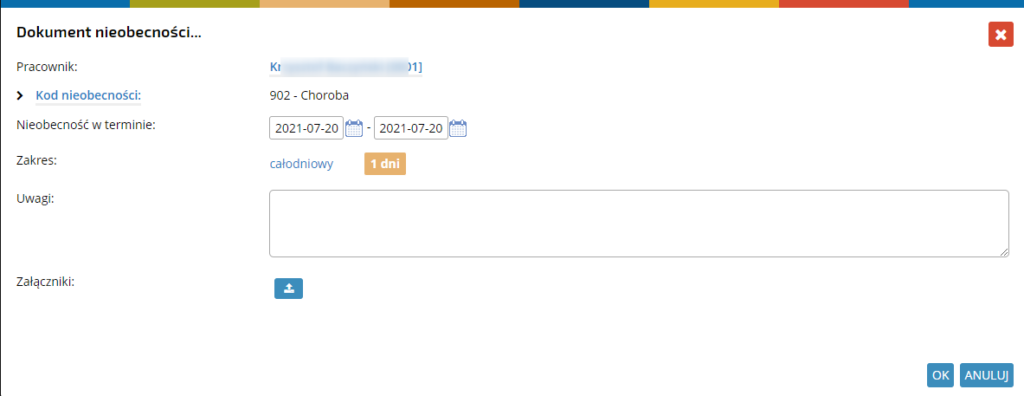
Rodzaj nieobecności (Kod nieobecności)
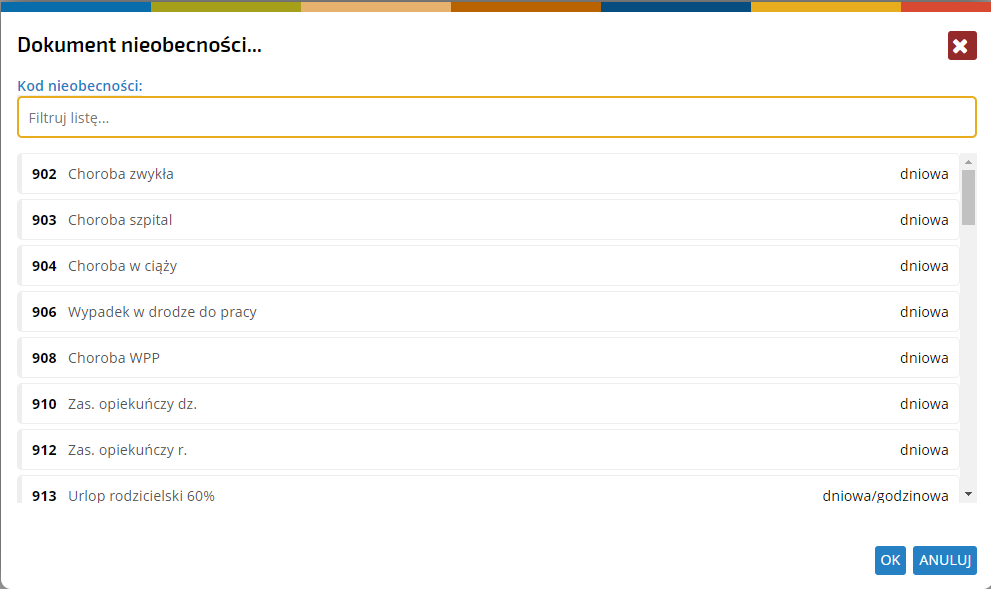
oraz termin nieobecności. W przypadku nieobecności całodniowej, będą dostępne jedynie pola do wprowadzenia dat nieobecności, a w przypadku godzinowej – określenie konkretnych godzin trwania nieobecności.
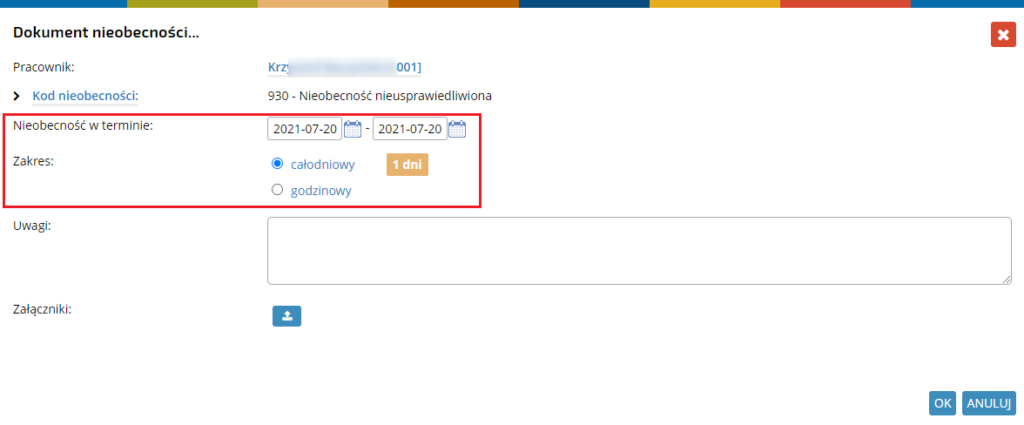
Po poprawnym zapisaniu nieobecności, utworzy się dokument nieobecności, a informacja o planowanej nieobecności zostanie przeniesiona do terminarza pracy danego pracownika i wyświetlona na widoku.
Lista wszystkich nieobecności pracownika (chorobowych i urlopowych) dostępna jest na widoku z nieobecnościami, z możliwością prezentowania danych po różnych kryteriach.
W aplikacji SSC Master mogą zostać włączone dodatkowe mechanizmy weryfikujące podczas tworzenia absencji chorobowych:
– Alerty informujące o chorobie trwającej powyżej 30 dni (do badań kontrolnych)
Podczas wprowadzania absencji chorobowej, jeśli długość absencji jest większa niż 30 dni wówczas pojawi się alert o chorobie trwającej dłużej niż 30 dni. Ważne aby była ciągłość i absencja z oznaczonym typem „absencji chorobowej”.
Alert dotyczy tylko wybranych kodów absencji chorobowych.
– Alert o zbliżającym się terminie zakończenia okresu zasiłkowego
Podczas tworzenia absencji chorobowych zliczamy wszystkie występujące w ciągu bez przerwy oraz te, w których przerwa jest krótsza niż 60 dni. Jeśli przekroczymy 120 dni trwania absencji to wyświetlany jest komunikat „zbliża się zakończenie okresu zasiłkowego”. Alert dotyczy tylko wybranych kodów absencji chorobowych.
W przypadku wprowadzania nieobecności chorobowej nie jest wymagane istnienie grafiku czasu pracy pracownika, w przeciwieństwie do wniosku urlopowego, który można utworzyć wyłącznie jeśli istnieje grafik pracownika na określony we wniosku okres urlopu.
Dodawanie nieobecności z poziomu terminarza
Aby dodać nieobecność, otwórz wybrany dokument na zakładce oznaczonej znakiem zapytania (kafelek po lewej stronie).
Najedź kursorem na pole w kolumnie NIEOBECNOŚCI, aż pojawi się ikona plusa. Kliknij ją.

Jeżeli terminarz był trybie edycji, wyświetli się komunikat z zapytaniem. Zatwierdź.

Z wyświetlonej listy wybierz odpowiednią nieobecność i zatwierdź przyciskiem OK
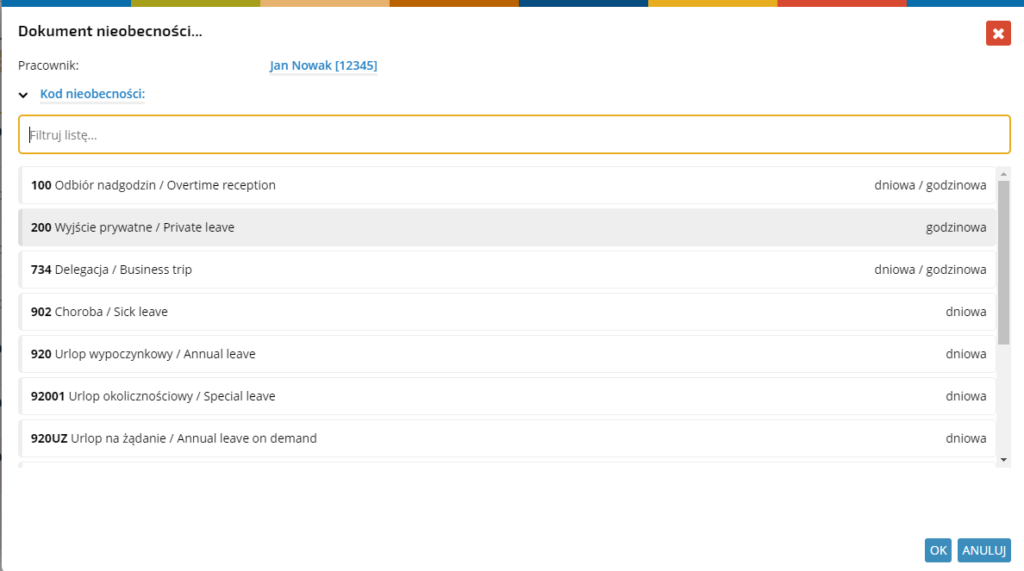
Wprowadź dane dotyczące nieobecności. Możesz zmienić datę, godziny, oraz dodać komentarz i załącznik. Zatwierdź wprowadzone dane
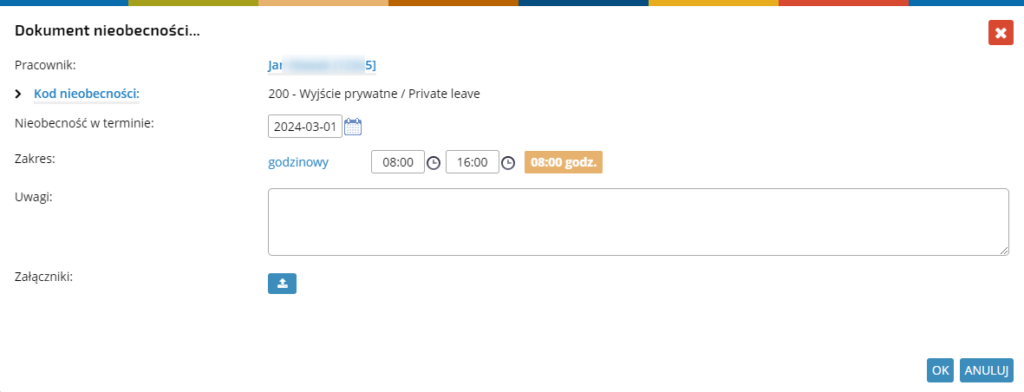
Nieobecność pojawi się w terminarzu.